win10卸载程序的方法 win10卸载在哪
更新时间:2023-05-11 15:04:48作者:zheng
我们可以通过win10电脑的设置来快速卸载已安装的程序,有些用户想要卸载程序却不知道该如何操作,今天小编教大家win10卸载程序的方法,操作很简单,大家跟着我的方法来操作吧。
具体方法:
1.我们右击桌面上的“我的电脑”,在弹出的选项列表中,单击“系统”选项。
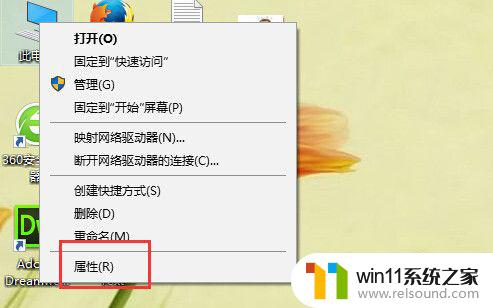
2.在系统选项的左上角是“控制面板主页”选项,我们点击就可以进入到控制面板的总体页面。
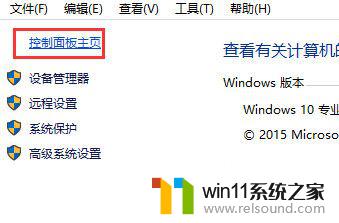
3.进入到控制面板页面中,是以图标形式显示。可以看到控制面板的所有功能选项,但是没有我们想要的“卸载”程序选项。
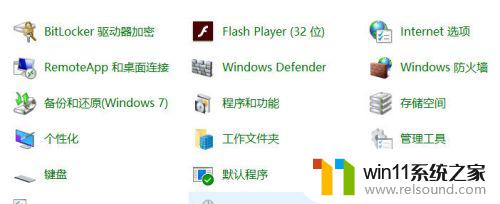
4.我们点击右上角查看方式后面的“大图标”,在弹出的选项中选中“类别”选项。
5.以“类别”形式显示的控制面板界面中的左下角的选项的子选项就是“卸载程序”
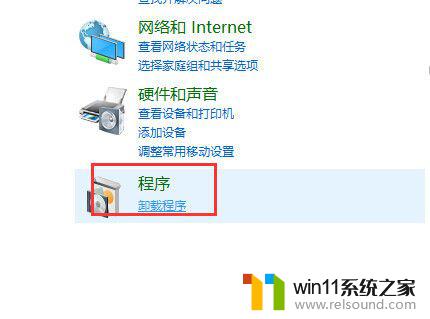
6.我们点击“卸载”程序进去,选中要卸载的程序。右击,选择“卸载”就可以卸载这个程序了。
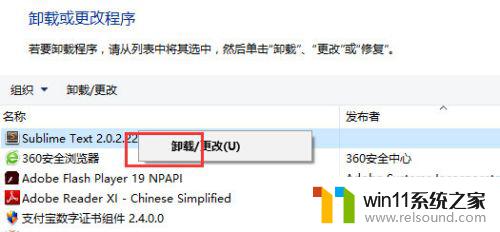
以上就是win10卸载程序的方法的全部内容,有遇到这种情况的用户可以按照小编的方法来进行解决,希望能够帮助到大家。















